設(shè)置excel表格中藝術(shù)字格式 excel表格格式設(shè)置,最近到了季度匯報(bào)的時(shí)候,掌握一手excel技能在此刻顯得多么重要,為了是你的excel看起來(lái)更高大上,今天教大家設(shè)置excel表格格式設(shè)置,今天我們的干貨專業(yè)全稱為“設(shè)置excel表格中藝術(shù)字格式 excel表格格式設(shè)置”能不能以絢爛的技能征服領(lǐng)導(dǎo),就在這一波了~
對(duì)于工作表中藝術(shù)字可進(jìn)行多項(xiàng)格式設(shè)置,這主要是通過(guò)藝術(shù)字工具欄來(lái)完成的,包括設(shè)置藝術(shù)字的樣式、形狀、對(duì)齊方式以及字符間距等。下面對(duì)上節(jié)在excel2003工作表中插入的藝術(shù)字進(jìn)行格式設(shè)置,設(shè)置excel表格中藝術(shù)字格式的具體方法如下:
1、在excel工作表中選擇插入的藝術(shù)字,然后在打開(kāi)的藝術(shù)字工具欄中單擊藝術(shù)字庫(kù)按鈕。
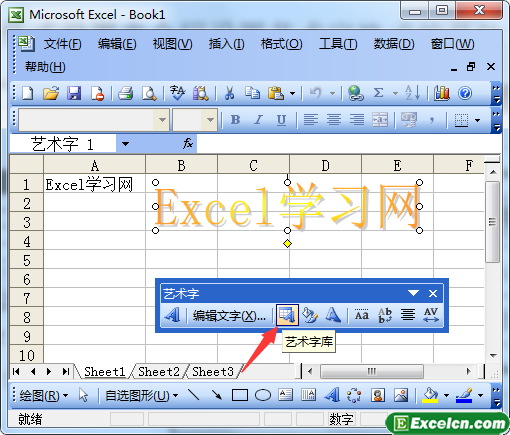
圖1
2、打開(kāi)藝術(shù)字庫(kù)按鈕,在下面的列表中為藝術(shù)字重新選擇一種藝術(shù)樣式,單擊確定按鈕。
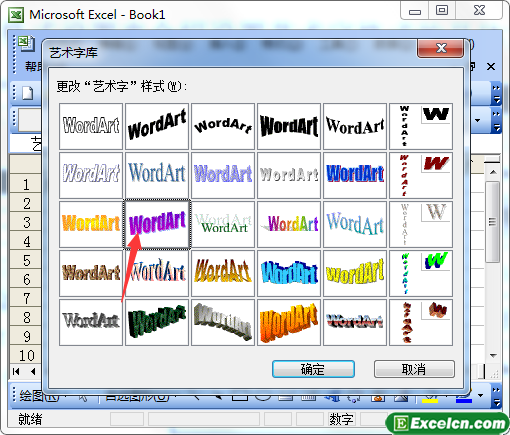
圖2
3、單擊藝術(shù)字工具欄中的設(shè)置藝術(shù)字格式按鈕,彈出設(shè)置藝術(shù)字卡的填充選項(xiàng)組中設(shè)置藝術(shù)字的填充顏色為紅色,在線條選項(xiàng)組中設(shè)置線條顏色為綠色,然后單擊確定按鈕。

圖3
4、返回工作表中,單擊藝術(shù)字工具欄中的藝術(shù)字形狀按鈕,在彈出的下拉列表中選擇朝鮮鼓選項(xiàng)。
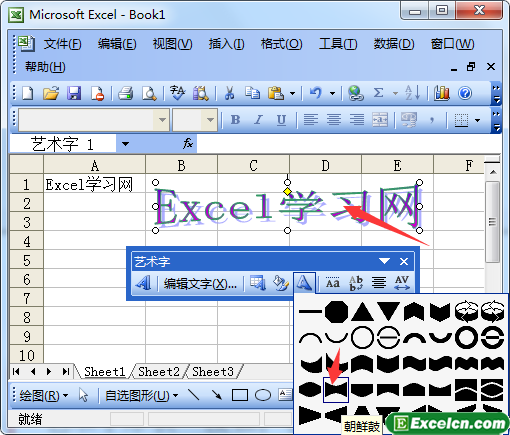
圖4
5、在excel表格中完成藝術(shù)字格式的設(shè)置,其最終效果如上圖所示。
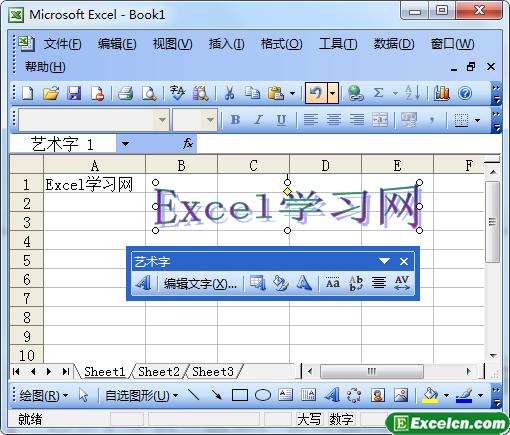
圖5
設(shè)置excel表格中藝術(shù)字格式的時(shí)候如何為藝術(shù)字設(shè)置更多豐富多彩的顏色呢?在設(shè)置藝術(shù)字格式對(duì)話框中顏色與線條選項(xiàng)卡填充選項(xiàng)組中的顏色下拉列表框中選擇其他顏色命令,在彈出的對(duì)話框中可有更多的顏色供選擇。另外,選擇填充效果命令,在彈出的填充效果對(duì)話框中還可以設(shè)置藝術(shù)字的漸變色、紋理以及圖案等效果。
以上就是設(shè)置excel表格中藝術(shù)字格式 excel表格格式設(shè)置全部?jī)?nèi)容了,希望大家看完有所啟發(fā),對(duì)自己的工作生活有所幫助,想要了解更多跟設(shè)置excel表格中藝術(shù)字格式 excel表格格式設(shè)置請(qǐng)關(guān)注我們文章?tīng)I(yíng)銷官網(wǎng)!
推薦閱讀


![]()
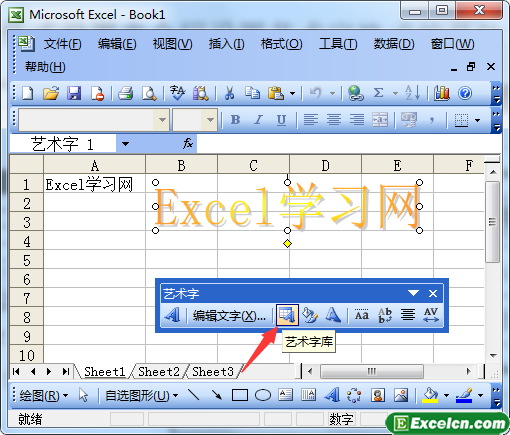
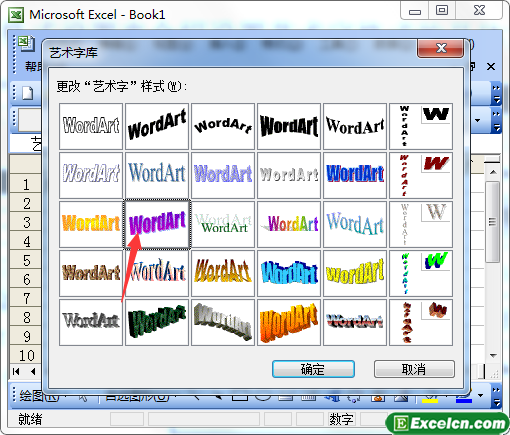

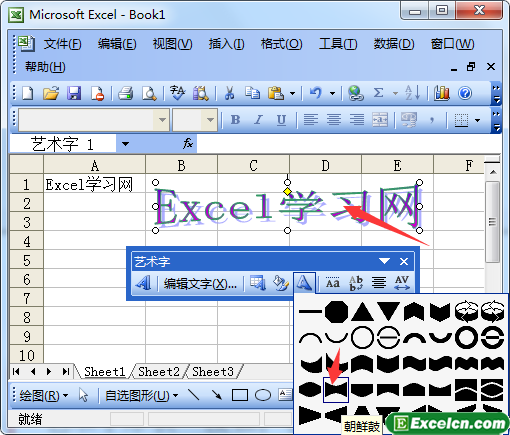
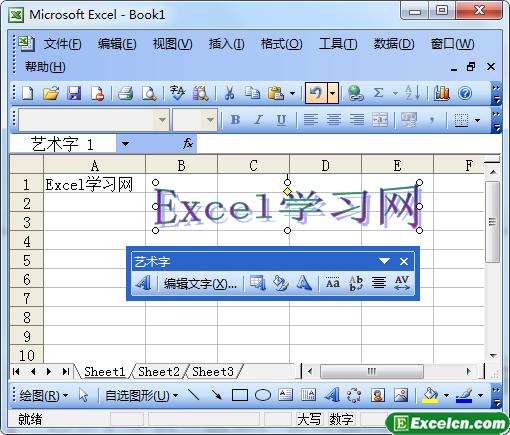
 400-685-0732(7x24小時(shí))
400-685-0732(7x24小時(shí)) 關(guān)注文軍
關(guān)注文軍

